Разработчики регулярно добавляют различные функции. Некоторые из них становятся популярными и активно используются. О других мало знают, либо не используют должным образом. Рассмотрим подробнее, что можно делать в Вайбере, и что может облегчить общение или сделать его более ярким, интересным и безопасным.
Умные уведомления
Изучая настройки мессенджера, пользователи иногда видят непонятные названия функций и не используют их, потому что не понимают, например, что значит в Вайбере «Собирать уведомления».
Попробуем объяснить так сказать на пальцах. Практически каждое событие в Вайбере сопровождается уведомлением, которое приходит на телефон, или так или иначе отображается в чате мессенджера. В числе прочих в Вайбере есть такая штука под названием «Умные уведомления». Эта опция позволяет группировать сообщения от конкретного пользователя в групповом диалоге, чтобы телефон не разрывался от бесконечных звуковых сигналов, если данный пользователь активно пишет SMS в чат.
Мессенджер группирует все SMS пользователя в одно, и даст на телефон только один звуковой и, в зависимости от настроек, вибросигнал.
Активируется это функция на странице с подробной информацией о группе, чате или сообществе, которая открывается свайпом вправо. Достаточно активировать пункт «Собирать уведомления». 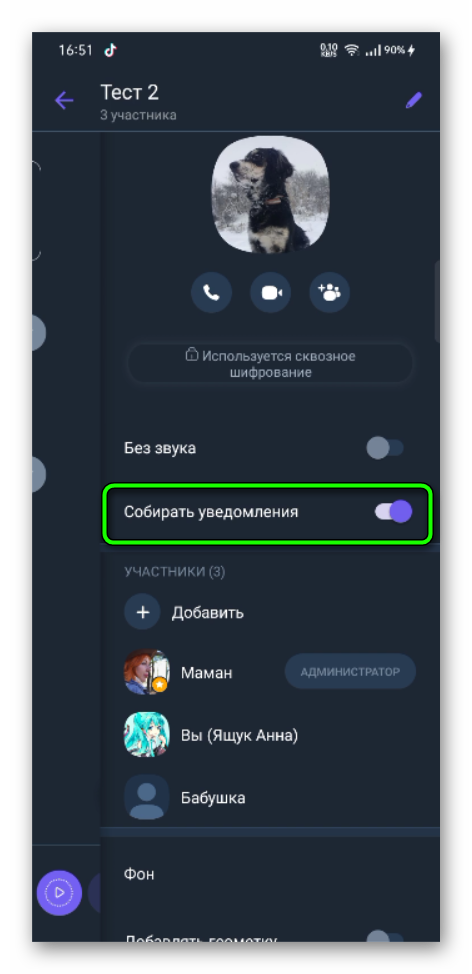
Самоуничтожающиеся сообщения
Ещё одна интересная фишка — самоуничтожающиеся сообщения. Они в прямом смысле автоматически стираются через определенный период, который вы зададите в настройках. Опция будет полезна для людей с повышенной тревожностью и пользователей, кто догадывается или точно знает, что за ним ведётся слежка. Период самоуничтожения, который можно установить в конкретном чате составляет: 10 секунд, 1 минута, 1 час или один день. Независимо от того прочитал адресат сообщения или нет, как только выйдет время оно автоматически исчезнет.
Чтобы активировать функцию самоуничтожающиеся сообщений:
- Запускаем Viber и переходим в интересующей чат.
- В панели инструментов в нижней части экрана нажимаем на иконку часов.
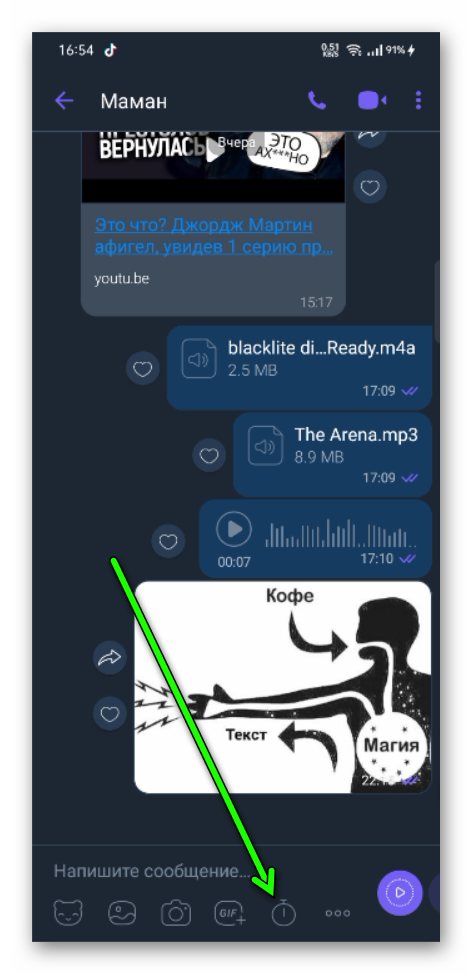
- Далее выбираем, через какой период сообщения будут исчезать.
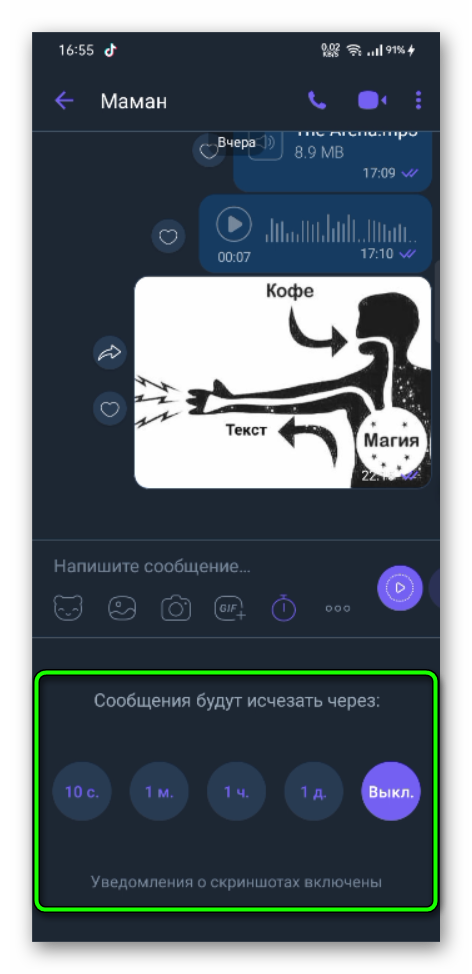
- В чате появятся системное уведомление о том, что вы включили функцию самоуничтожающиеся сообщений.
- В любой момент вы можете отключить эту опцию.
Секретные чаты
Когда вам нужно спрятать не только конкретное сообщение, но и переписку в целом — это можно сделать с помощью функции «Секретные чаты». Любую беседу можно сделать скрытой, активировав соответствующий пункт в настройках беседы. Для этого используется четырехзначный пин-код, который вы придумываете при создании секретного чата и потом вводите в поле поиска Вайбер каждый раз, чтобы активировать его видимость и войти в беседу. 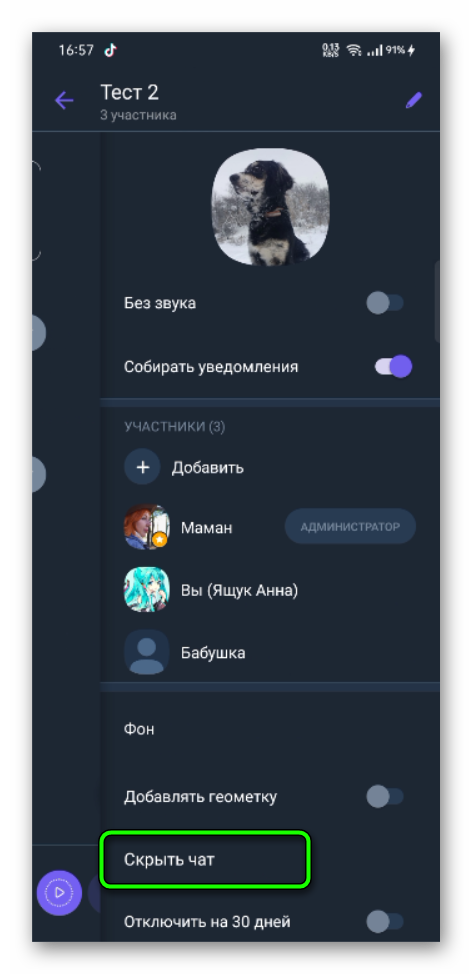
Если вы забыли ПИН-код восстановить историю сообщений из этого диалога не получится. Придётся удалять чат полностью со всей историей сообщений. Особенность такого диалога в том что, если ваш телефон попадет в руки третьим лицам, человек, не знающий пин-кода, не то что не сможет попасть в чат, он вообще не сможет его увидеть, так как в списке диалогов он не отображается.
Читать сообщения анонимно
В статье про статусы сообщений и галочки серого и фиолетового цвета мы достаточно подробно описали функции когда сообщение «Отправлено», «Доставлено» и «Прочитано». Однако не всем по нраву такая видимость. Если вам прислали сообщение и вы прочитали его, собеседник об этом тут же узнает. Бывает что в данный момент неудобно или не хочется отвечать, что тогда делать? Для этих случаев в Вайбере предусмотрена функция анонимного прочтения сообщений.
Активировать и её можно в настройках конфиденциальности:
- Открываем мессенджер и переходим в меню, тапнув по кнопке «Ещё».
- Далее открываем «Настройки» / «Конфиденциальность».
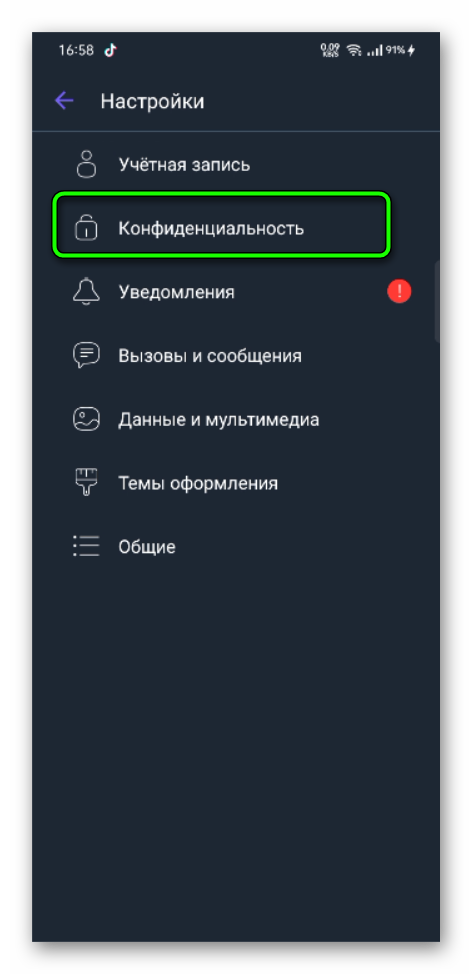
- Снимаем галочку с пункта «Просмотрено».
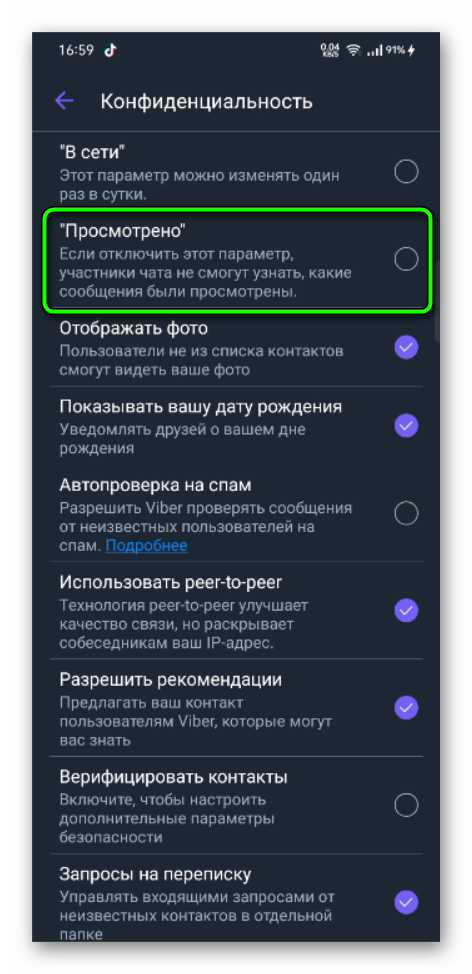
Теперь любой месседж, который вам пришлют в друзья в любом личном чате или групповой переписке будет отображаться всегда в статусе «Доставлено» и никогда «Прочитано», то есть с двумя серыми галочками под сообщением.
Функция невидимки
Параллельно с функцией анонимного прочтения сообщений можно активировать и функцию невидимки, чтобы вообще спрятаться от пользователей и не показывать, что вы в сети и можете ответить, когда вам пишут. Активируется данная опция в том же разделе конфиденциальности и называется «В сети». В активном положении ваши друзья видят, когда вы были последний раз в Вайбере. Или если вы непосредственно находитесь в мессенджере, данный статус отображается под именем пользователя в диалоге.
Сняв галочку с пункта «В сети» вы автоматически включите режим невидимки. О том что вы онлайн ваши друзья смогут понять лишь в тот момент, когда вы ответите на их сообщение. Этот статус можно менять один раз в 24 часа.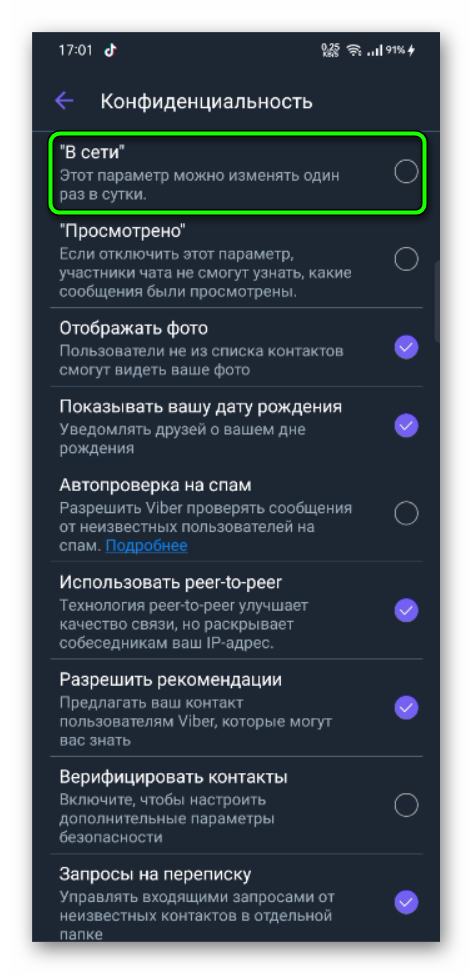
Спрятать фото профиля
Зная ваш номер телефона, любой пользователь может найти вас в Вайбере, открыть ваш профиль, посмотреть фото, создать чат и написать вам сообщение. И если с номером телефона ничего не поделаешь, а непрошеного гостя можно заблокировать то, фото профиля, которое вы устанавливаете по умолчанию, видят все зарегистрированные пользователи Вайбера.
Этот пункт можно подкорректировать в настройках. И для контактов, которые не записаны в вашей телефонной книге, своё личное фото можно скрыть.
- Запускаем Viber и переходим в меню «Ещё».
- Далее открываем «Настройки» и переходим в «Конфиденциальность».
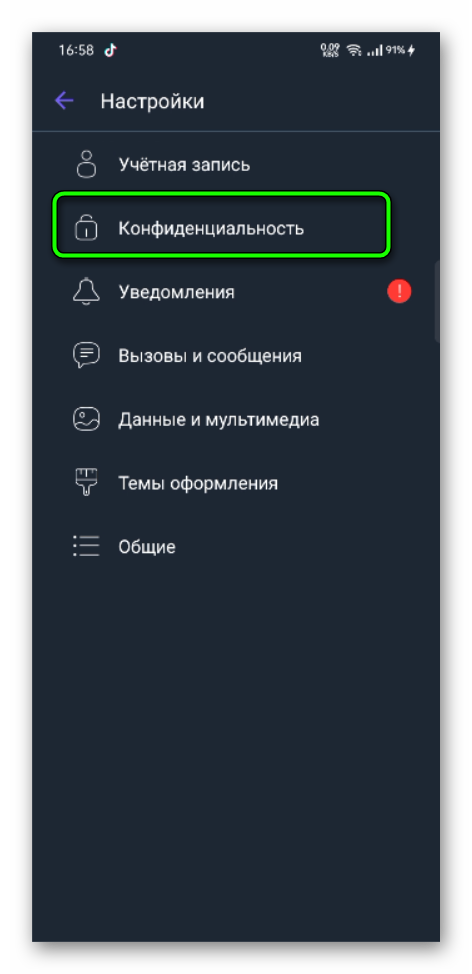
- Снимаем галочку с пункта «Отображать фото».
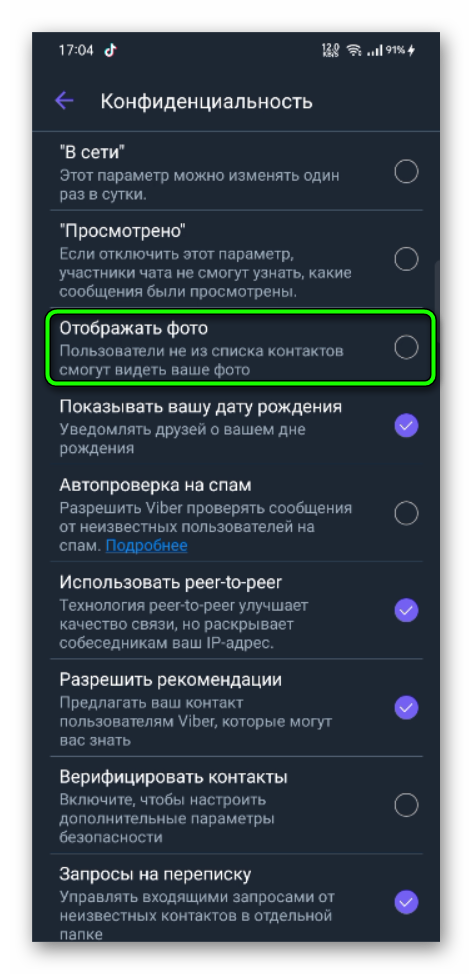
Резервная копия истории сообщений
В чатах Вайбера может хранится огромное количество информации. Иногда это не просто болтовня, а важные данные или фото, видео, которые вам прислали родственники или друзья, или документы по проекту. И всё бы ничего, вот только история сообщение в Viber хранится исключительно на устройствах пользователей, и в случае сбоев, потери телефона или переустановки приложения эти данные автоматически стираются.
В целях безопасности для сохранности данных истории сообщений разработчики Вайбера добавили функцию резервного копирования. Файл бэкапа сохраняется на облаке Google или iCloud в зависимости от версии операционной системы телефона, на которой установлен Вайбер. Более подробно о резервном копировании в Вайбере читайте здесь.
Встроенный переводчик
Мало кто знает, но Вайбер умеет переводить сообщения на множество языков. Для перевода используется функция Google Translate. Очень полезная фишка, если вы общаетесь с иностранцем.
Исходный язык Вайбер определяет сам, например, вам написал англичанин, на родном языке, вы выполняете на сообщении длинное нажатие и в контекстном меню выбираете «Перевести». Текст автоматически будет переведен на язык, установленный по умолчанию в вашей системе.
Авторские стикеры
Секреты Вайбер на этом не заканчиваются! Хотите проявить оригинальность и создать свой набор стикеров с своими фотографиями? Это Вайбер также умеет.
- Открываем чат в Вайбере и нажимаем на панели инструментов пиктограмму с изображением морды котика.
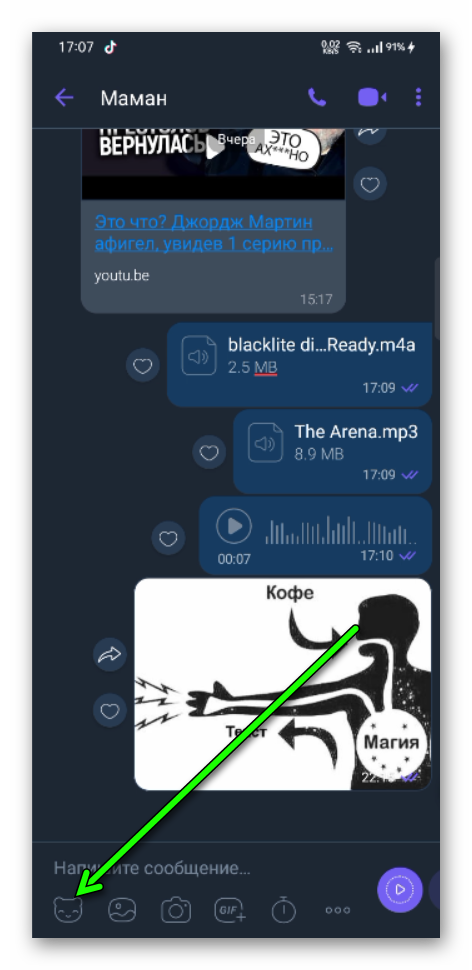
- Откроются наборы стикеров, в правом нижнем углу нажимаем плюс « + ».
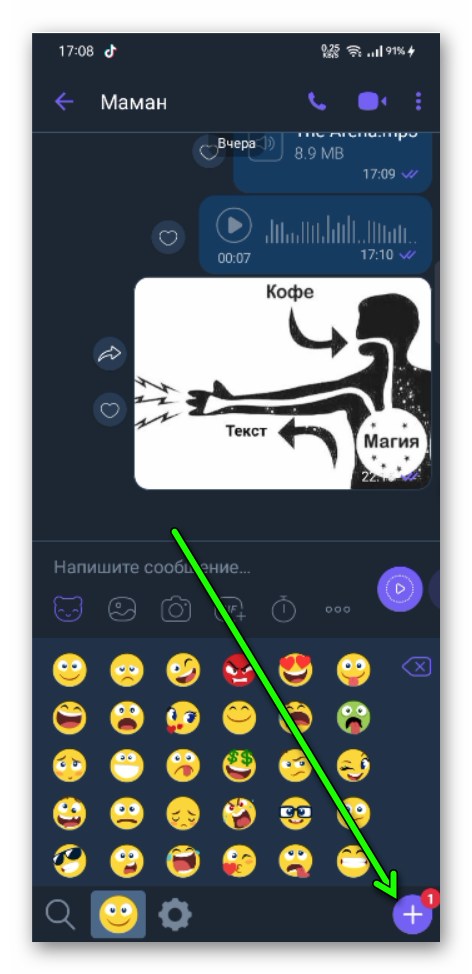
- В открывшейся шторке выбираем «Создать стикеры».
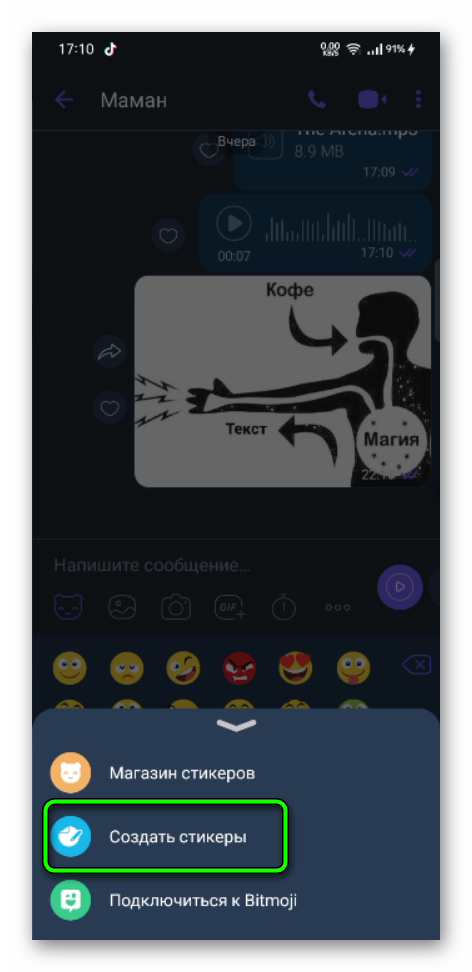
- Вписываем название стикерпака и по желанию описание.
- Нажимаем на плюс в сетке будущих стикеров.
- Выбираем из вариантов «Галерея» / «Камера» / «Только Дудл».
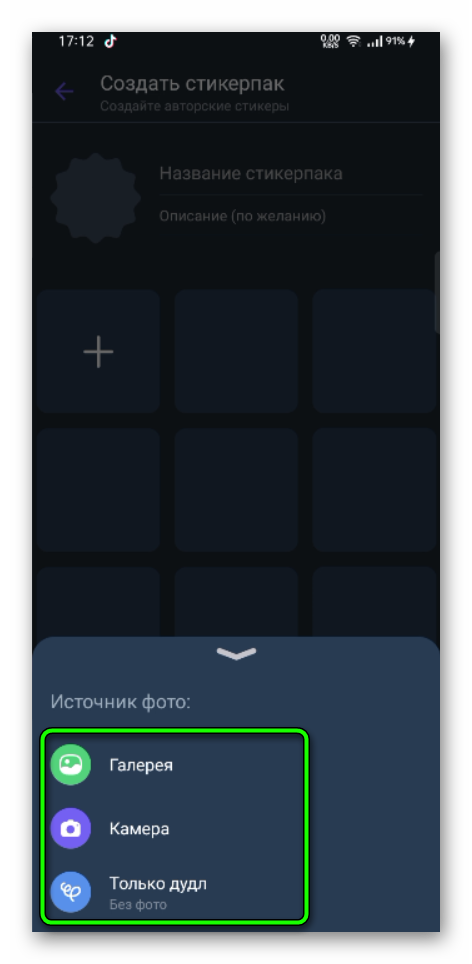
- На примере фотографии из Галереи — выбираем фото для будущего стикера.
- Для украшения фото вы можете использовать инструменты: «Волшебная палочка», «Ластик», «Выделить», «Текст», «Стикер», «Дудл». Создайте неповторимый стикер и сохраните его. (Вы можете добавить до 24 изображений).
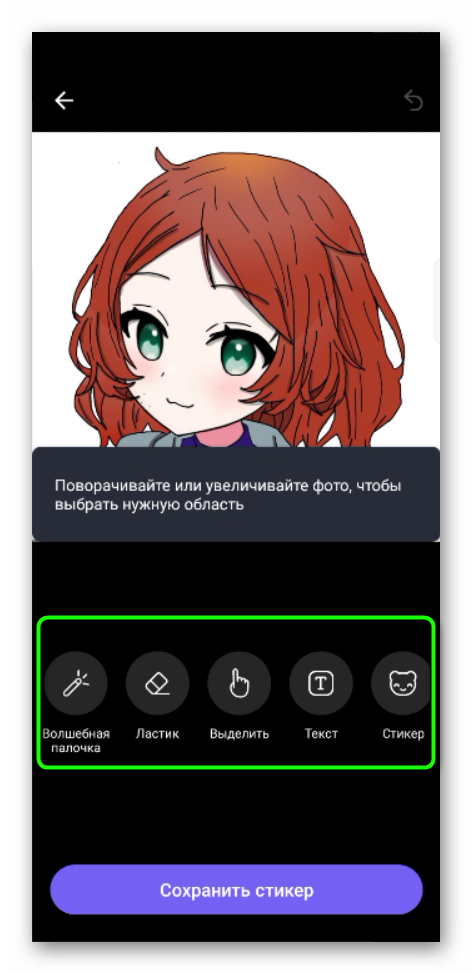
- Отметьте чекбоками пункт «Открыть для всех», если вы не против того, что скачать стикерпак могут все пользователи.
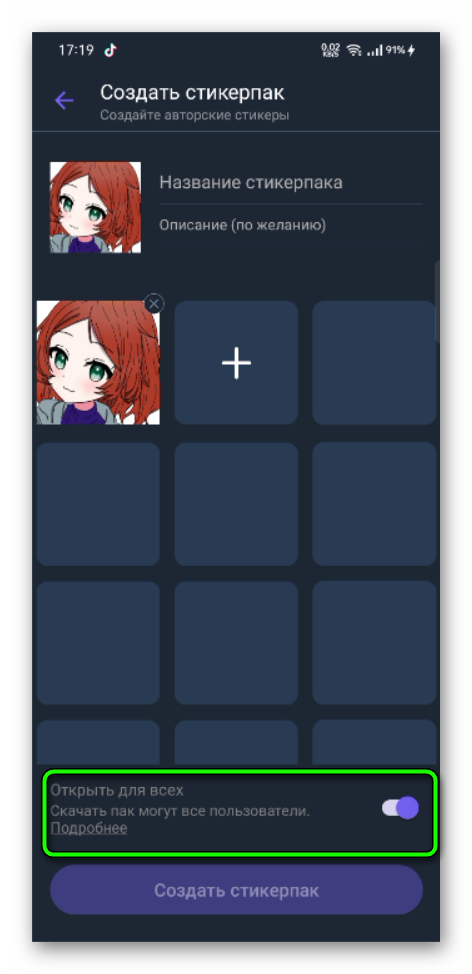
- Нажмите «Создать стикерпак».
- Подтвердите действие кнопкой «Создать».
- Теперь ваш уникальный стикер (или несколько) будет доступен в разделе остальных стикеров и вы можете использовать его для общения в чате.
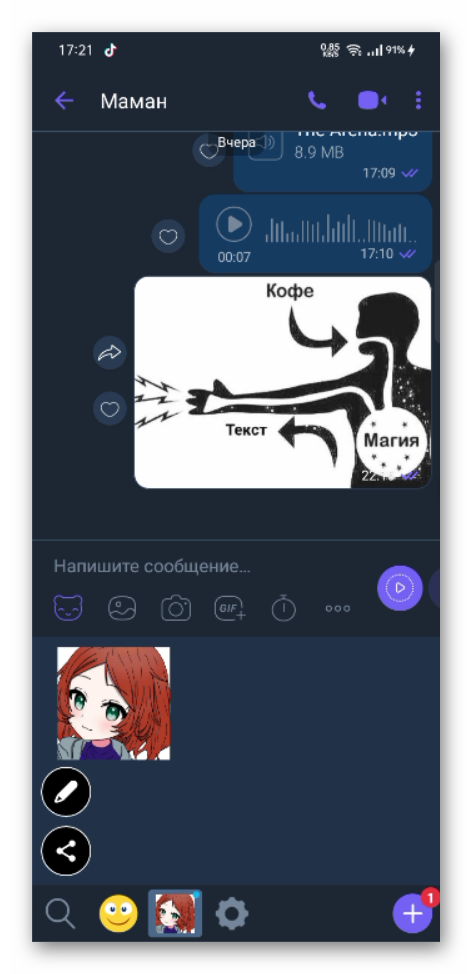
Групповые звонки
Про аудио- и видеозвонки в Вайбере все знают и активно пользуются данной возможностью. Но также в Вайбере можно делать групповые звонки, в которых может участвовать до 40 человек. Создавать групповой звонок можно непосредственно в чате группы, нажав на иконку трубки или видеокамеры для видеозвонка. Все участники беседы будут по умолчанию отмечены. Вы можете кого-то удалить. В процессе звонка можно добавлять ещё участников.
Настройки загрузки фото и видео в галерею
С настройками по умолчанию в Вайбере все медиаданные автоматически загружаются в Галерею смартфона. То есть все фото, видео, стикеры и гиф, которые вам присылают в чате. Медиафайлы попадают в галерею сразу же как только вы откроете файл для просмотра в чате. С такими настройками память телефона быстро переполняется и рекомендуется отключить автозагрузку и скачивать при необходимости отдельные медиафайлы вручную.
Для коррекции настроек автозагрузки делаем следующее:
- Переходим в меню далее открываем «Настройки».
- Здесь нас интересует пункт «Данные и мультимедиа».
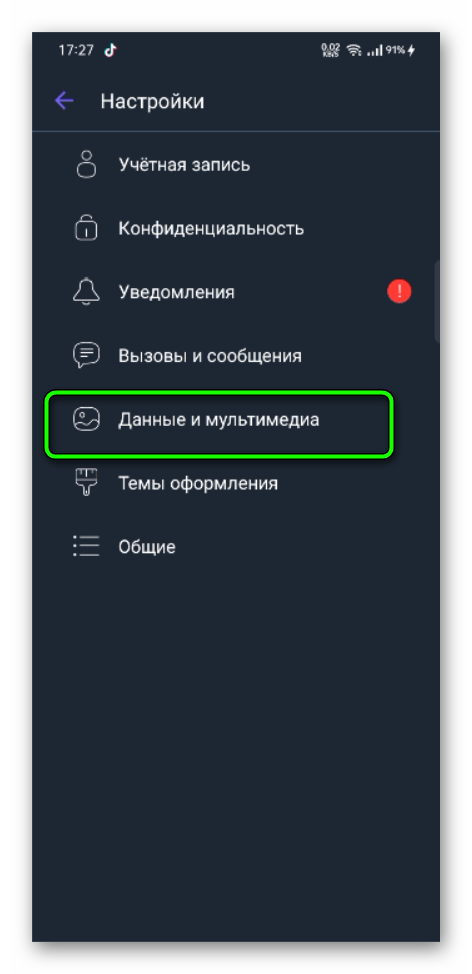
- Снимаем галочку с пункта «Сохранять в галерею».
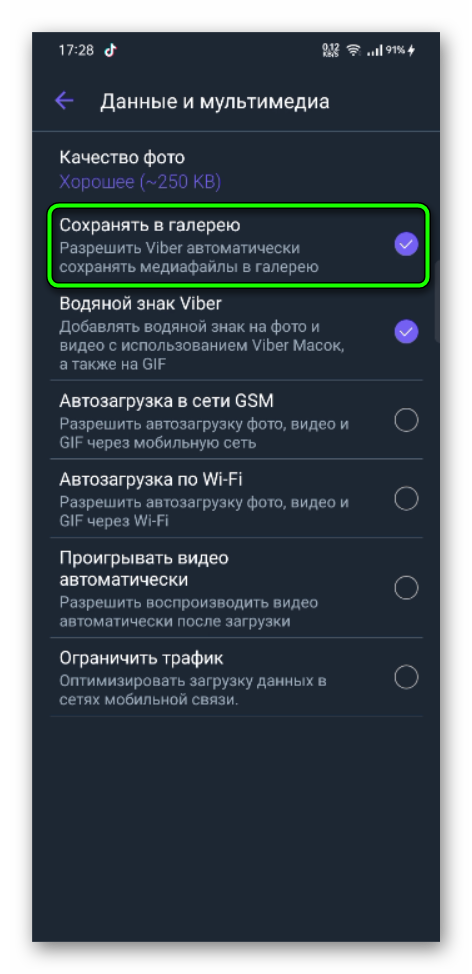
Теперь все файлы, которые вам прислали и вы их просмотрели, не будут захламлять вам память смартфона. Если нужно скачать отдельное фото, это можно сделать в режиме просмотра через контекстное меню файла.
Отложенные сообщения
В различных ситуациях может понадобиться предварительно подготовить пост или обьявление для конкретных пользователей и запланировать их публикацию. Все бы хорошо, но функции «отложенные сообщения» в Вайбере разработчики пока не добавили. Чтобы не забть написать сообщение одному или нескольким пользователям, в качестве альтернативы, можем предложить использовать функции календаря смартфона, где вы создадите напоминание с текстом сообщения, а в назначенный день и время просто с копируете текст в чат. Таким образом можно компенсировать отсутствие функции «Отложенное сообщение» в Viber.
Заключение
Естественно, обычной перепиской, аудио- или видеозвонками набор возможностей Вайбера не ограничивается, и в этом мы сегодня убедились. Используйте все фишки Вайбера, чтобы сделать общение ярче и продуктивнее.








